عملکرد دفترچه آدرس
با فراخوانی دفترچه آدرس در صفحه [Home] یا صفحه فاکس یا اسکن در پنل کنترل، میتوانید از مقصدهای ثبتشده در دفترچه آدرس استفاده کنید.
هنگام ثبت مقصدها، عملکرد تعیین سریع مقصد را انتخاب کنید.
همچنین میتوانید مقصدها را به راحتی از صفحه دفترچه آدرس مشخص کنید، مانند استفاده از گروهبندی مقصدها یا نمایش آنها بر اساس نوع.
هنگام ثبت مقصدها، عملکرد تعیین سریع مقصد را انتخاب کنید.
همچنین میتوانید مقصدها را به راحتی از صفحه دفترچه آدرس مشخص کنید، مانند استفاده از گروهبندی مقصدها یا نمایش آنها بر اساس نوع.
عملکرد تعیین سریع مقصد
هنگام ثبت مقصد، یکی از موارد زیر را انتخاب و ثبت کنید:
One-Touch
ثبت مقصد پرکاربردی روی دکمه تک لمسی بسیار مفید است. هر نوع مقصدی را میتوان روی یک دکمه تک لمسی ثبت کرد. در صفحه [Home] مقصدی را روی یک دکمه تک لمسی ثبت کنید.
تا چهار دکمه تک لمسی قابل دسترسی است.
ثبت مقصد پرکاربردی روی دکمه تک لمسی بسیار مفید است. هر نوع مقصدی را میتوان روی یک دکمه تک لمسی ثبت کرد. در صفحه [Home] مقصدی را روی یک دکمه تک لمسی ثبت کنید.
تا چهار دکمه تک لمسی قابل دسترسی است.
Coded Dial
یک شماره 3 رقمی برای هر مقصد ثبت کنید. با این کار میتوانید مستقیماً آن شماره را برای مشخص کردن مقصد وارد کنید.
میتوانید تا 100 مقصد را با شمارهگیری کدگذاریشده ثبت کنید.
یک شماره 3 رقمی برای هر مقصد ثبت کنید. با این کار میتوانید مستقیماً آن شماره را برای مشخص کردن مقصد وارد کنید.
میتوانید تا 100 مقصد را با شمارهگیری کدگذاریشده ثبت کنید.
ثبت گروهی از چند مقصد
میتوانید چندین آدرس ایمیل یا مقصد شماره فاکس ثبتشده را به عنوان یک گروه در تک لمسی یا شمارهگیری کدگذاریشده ثبت کنید. این کار باعث میشود از دردسر مشخص کردن چند مقصد بهطور جداگانه هنگام ارسال داده رها شوید. میتوانید تا 50 گروه ثبت کنید.
فقط میتوانید یک نوع مقصد یکسان را برای یک گروه ثبت کنید.
ثبت گروهها در دفترچه آدرس (پنل کنترل)
ثبت گروهها در دفترچه آدرس (Remote UI)
فقط میتوانید یک نوع مقصد یکسان را برای یک گروه ثبت کنید.
ثبت گروهها در دفترچه آدرس (پنل کنترل)
ثبت گروهها در دفترچه آدرس (Remote UI)
طبقهبندی بر اساس فهرست
میتوانید حروف اول اسامی و انواع مقصدهایی (مانند ایمیل یا فاکس) که در زمان ثبت تنظیم شده است را از طریق طبقهبندی آنها بر اساس فهرست نمایش دهید.
صفحه دفترچه آدرس
وقتی دفترچه آدرس را از صفحه [Home] یا صفحه اسکن یا فاکس فراخوانی میکنید، صفحه زیر نمایش داده میشود.
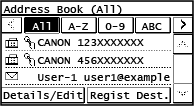
فهرست مقصدهای ثبتشده
نوع مقصدها با نمادهای زیر نمایش داده میشود و اطلاعات مقصد مانند نام، آدرس ایمیل و شماره فاکس نمایش داده میشود:
[ ]: ایمیل
]: ایمیل
 ]: ایمیل
]: ایمیل[ ]: محل ذخیره فایل (پوشه مشترک)
]: محل ذخیره فایل (پوشه مشترک)
 ]: محل ذخیره فایل (پوشه مشترک)
]: محل ذخیره فایل (پوشه مشترک)[ ]: نمابر
]: نمابر
 ]: نمابر
]: نمابر[ ] برای مقصدهای گروهی نمایش داده میشود.
] برای مقصدهای گروهی نمایش داده میشود.
 ] برای مقصدهای گروهی نمایش داده میشود.
] برای مقصدهای گروهی نمایش داده میشود.[ ] برای مقصدهایی که در تک لمسی ثبت شده است در کنار نماد نوع مقصد نمایش داده میشود.
] برای مقصدهایی که در تک لمسی ثبت شده است در کنار نماد نوع مقصد نمایش داده میشود.
 ] برای مقصدهایی که در تک لمسی ثبت شده است در کنار نماد نوع مقصد نمایش داده میشود.
] برای مقصدهایی که در تک لمسی ثبت شده است در کنار نماد نوع مقصد نمایش داده میشود.
فهرست موضوعی
در بالای صفحه نمایش داده میشود. میتوانید مقصدهای نمایش دادهشده در فهرست را با انتخاب نوع آنها یا حروف اول نام فیلتر کنید.
برای تغییر نمایش فهرست، [ ] یا [
] یا [ ] را فشار دهید.
] را فشار دهید.
 ] یا [
] یا [ ] را فشار دهید.
] را فشار دهید.برای نمایش همه مقصدهای ثبتشده در دفترچه آدرس، [All] را انتخاب کنید.
هنگام مشخص کردن مقصدهایی که میخواهید بر اساس حروف اول نام نمایش داده شود، [A-Z]، [0-9]، یا [ABC] تا [YZ] را انتخاب کنید.
موارد عملیات مقصد
این موارد در پایین صفحه نمایش داده میشود. برای ثبت، ویرایش، یا حذف مقصد، یا برای مشخص کردن مقصدی برای ارسال یا ذخیره داده، این موارد را فشار دهید.
وقتی از صفحه [Home] "دفترچه آدرس" را فرابخوانید و آدرسی را انتخاب کنید، صفحه اسکن یا فاکس با تعیین آدرس انتخابی، نمایش داده میشود.